Hyperlinks toevoegen aan Excel-blad
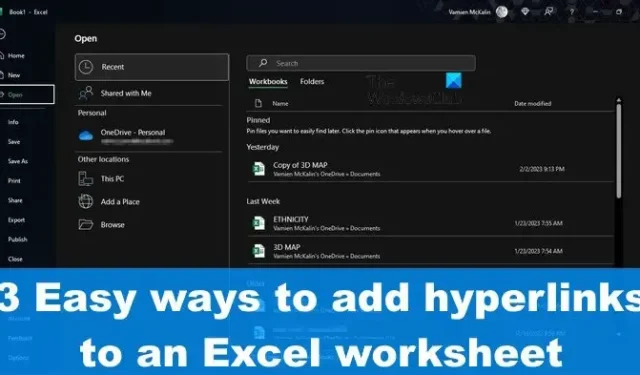
Hyperlinks toevoegen aan Excel-blad
Als u hyperlinks aan uw Excel-blad wilt toevoegen, kunt u een van deze drie methoden volgen om hetzelfde te bereiken:
- Typ of plak de bijbehorende URL
- Voeg hyperlinks toe met behulp van de Link-functie
- Gebruik de HYPERLINK-functie
Typ of plak de bijbehorende URL om hyperlinks aan Excel toe te voegen
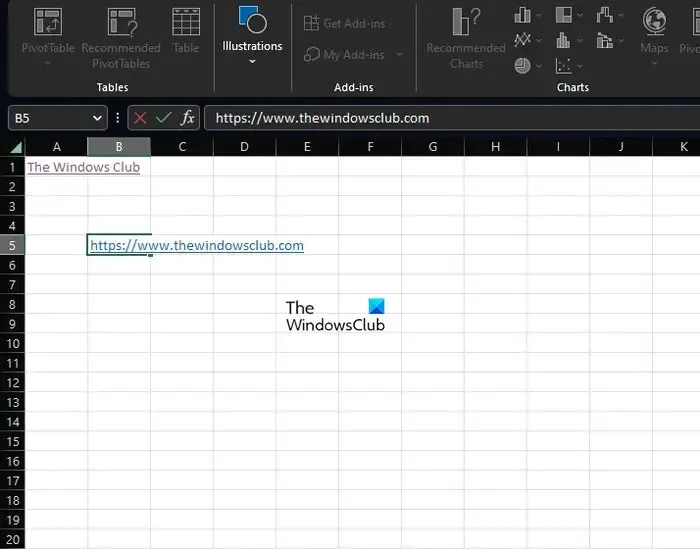
Vanuit ons oogpunt is de eenvoudigste manier om hyperlinks aan een Excel-document toe te voegen, de URL in de relevante cel te plakken of te typen. We vermoeden dat dit de optie is waar de meeste gebruikers gebruik van zullen maken, omdat het rechttoe rechtaan is en in slechts enkele seconden kan worden gedaan.
- Om dit te doen, kopieert u indien nodig de URL van de bron.
- Klik daarna in de cel waar de hyperlink nodig is.
- Vervolgens moet u de link naar de cel plakken en vervolgens op Enter drukken.
- Als alternatief kunt u de URL in zijn geheel typen als plakken geen optie is.
- Selecteer de Enter-toets wanneer u de taak hebt voltooid.
Voeg Excel-hyperlinks toe met behulp van de Link-functie
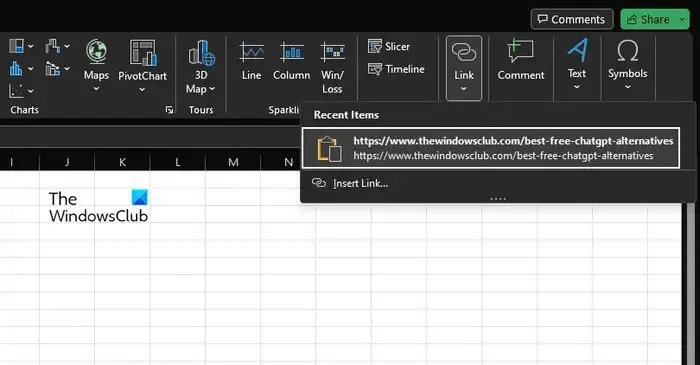
De andere optie is om de Link-functie te gebruiken, en de kans is groot dat je er tot vandaag nog nooit van hebt gehoord, dus laten we bespreken wat dit is en hoe je het kunt gebruiken om hyperlinks aan een blad toe te voegen.
- Selecteer de cel waaraan u de hyperlink wilt toevoegen.
- Klik op het tabblad Invoegen en selecteer Koppeling op het lint.
- Klik in het vervolgkeuzemenu op de link als u deze al hebt gekopieerd om deze in de cel te plakken.
- Of u kunt op Link invoegen klikken en vervolgens de URL in het relevante vak plakken of typen.
- Tik op de Enter-toets om deze toe te voegen aan de gekozen cel.
Gebruik de HYPERLINK-functie in Excel
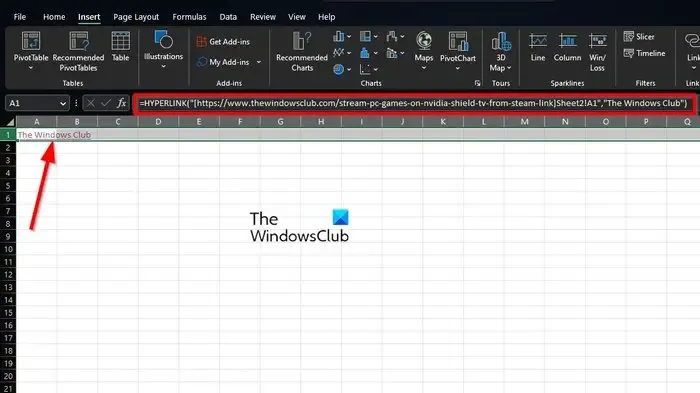
Wat we hier nu hebben, is de laatste manier om hyperlinks toe te voegen aan een Excel-blad. De meeste mensen zullen nooit overwegen om de HYPERLINK-functie te gebruiken, maar hij is er wanneer nodig.
De HYPERLINK-functie in Excel retourneert een hyperlink van een bepaalde bestemming en linktekst. U kunt het gebruiken om een klikbare hyperlink met een formule te maken. Voordat we hier kunnen beginnen, moet u er rekening mee houden dat hier een formule en syntaxis vereist zijn om de HYPERLINK-functie correct te laten werken.
De formule moet dus HYPERLINK(locatie, tekst) zijn. Het eerste argument is altijd vereist en moet het volledige pad en de bestandsnaam bevatten. Als het op het tweede argument aankomt, kunt u een celverwijzing of tekst tussen aanhalingstekens invoeren om vriendelijke tekstgegevens voor de hyperlink weer te geven.
Laten we naar een voorbeeld kijken:
Als u cel A1 in Blad2 wilt koppelen vanuit de werkmap die u momenteel gebruikt, gebruikt u de volgende formule met de weergavetekst, The Windows Club:
=HYPERLINK("[https://www.thewindowsclub.com]Sheet2!A1","The Windows Club")
U kunt waar nodig relevante wijzigingen aanbrengen om beter bij uw werk te passen. Maar wees gerust, alles werkt naar behoren, dus maak er een proefrit mee voordat u hem in de echte wereld gebruikt.
Waarom is mijn link niet klikbaar in Excel?
Om een link klikbare tekst in Excel te maken, begint u door te dubbelklikken op de relevante cel en vervolgens op de F2-toets te drukken om naar de bewerkingsmodus te gaan. Navigeer naar het einde van de URL en druk prompt op de spatiebalk. Excel zal meteen een tekenreeks omzetten in een klikbare hyperlink.



Geef een reactie